
Inhaltsverzeichnis:
- Autor John Day [email protected].
- Public 2024-01-30 07:19.
- Zuletzt bearbeitet 2025-01-23 12:52.



In diesem Projekt zeige ich, wie ich die Standheizung meines Autos in mein Smarthome implementiert habe. Ich wollte, dass sich das Auto selbstständig ohne mein Zutun heizt. Auch eine Sprachsteuerung und die Steuerung durch eine App sollte möglich sein.
Schritt 1: Entwurf Der Hardware
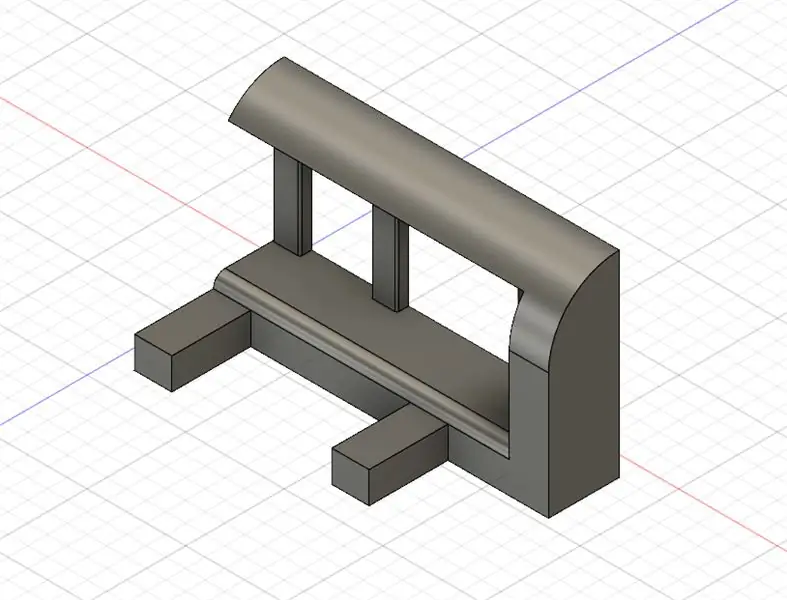
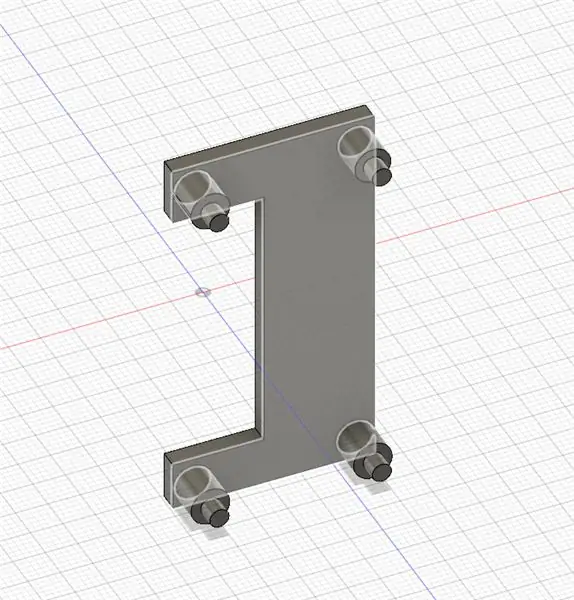

Die Teile werden 3D-Gedruckt und sollten auf den jeweiligen Schlüssel angepasst werden. Im Anschluss Werden sterben 2 Teile wie in den Bildern mit Sekundenkleber zusammengefügt und ein Modellbauservomotor eingebaut.
Der Mikrocontroller (NodeMCU Lilolin V3) kann aufgesteckt und der Motor angesteckt werden. "Datenpin" auf Pin "D1". Ich habe mich entschieden, eine kleine abnehmbare Lochrasterplatine anzufertigen.
Schritt 2: Software

Der Code wird auf den µC geflasht und damit wäre der Softwareteil erledigt.
Der Code befindet sich weiter unten
Hier sehen wir die Aussteuerung für "EIN" und "Aus". Diese müssen auf den Schlüssel angepasst werden!!! Sonst kann es zu Schäden am Schlüssel kommen!!!!
nichtig aus () {
myservo.write(pos); Verzögerung (50); myservo.write(7); Verzögerung (3000); myservo.write(pos); Verzögerung (300); Ausfahrt; }
ungültig am (){
myservo.write(pos); Verzögerung (50); myservo.write(65); Verzögerung (3000); myservo.write(pos); Verzögerung (300); Ausfahrt; }
Schritt 3: Zu OpenHab2 hinzufügen / Amazon Alexa
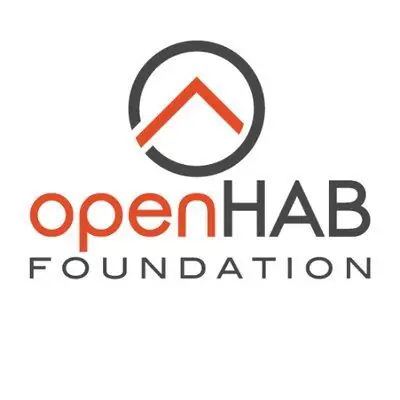
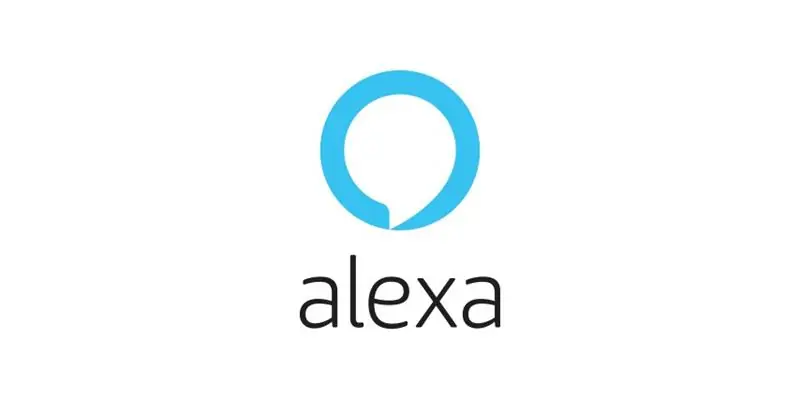
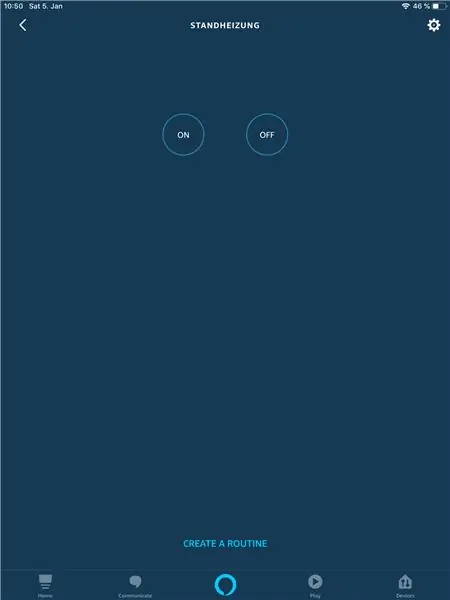
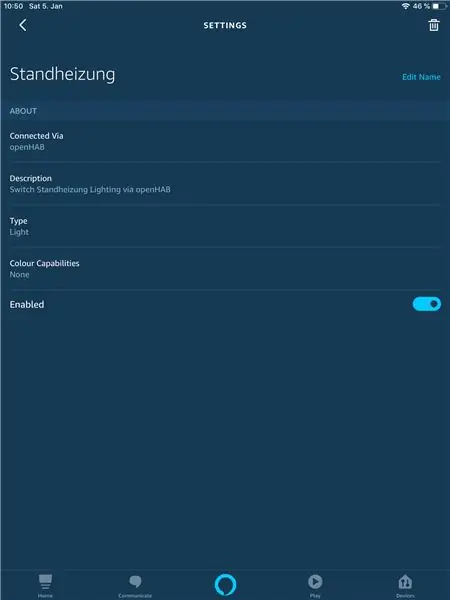
Um das Gerät jetzt auch mit einer App zu Steuern binden wir es in OpenHab2 ein. Dazu muss das "*.items" File (/etc/openhab2/items/…) geöffnet werden und folgende Zeile eingefügt werden:
Standheizung schalten "Standheizung" (Garten, gLight) ["Beleuchtung"] {http=">[ON:POST:https://192.168.1.x/LED=ON] >[OFF:POST:https://192.168.1.x/LED=OFF]", autoupdate="true"}
Die IP-Adresse muss noch selbst angepasst werden!
If Alexa so konfiguriert wurde um Openhabgeräte zu erkennen, WIRD das "Licht" "Standheizung" einsatzbereit sein.
Besuche in der Alexa App und Suche nach "Anderen" einfachen Geräten. Das Gerät wird in der Kategorie Licht aufscheinen. Das ermöglicht uns eine einfache Bedienung mit "Ein" und "Aus" Befehlen.
Schritt 4: Testen Sie es

Es gibt jetzt 3 Möglichkeiten um die Funktion zu testen.
- Alexa: Sage: "Alexa, Schalte die Standheizung an/aus"
- ------------------------
- Openhab2: In der OpenHab App den Schlater nach links oder rechts bewegen
- ------------------------
- Auf der HTTP-Seite des Knotens:
Empfohlen:
So erstellen Sie eine 4G LTE Doppel-BiQuade-Antenne in einfachen Schritten: 3 Schritte

So erstellen Sie eine 4G LTE-Doppel-BiQuade-Antenne Einfache Schritte: Die meiste Zeit, in der ich konfrontiert war, habe ich keine gute Signalstärke für meine täglichen Arbeiten. So. Ich suche und probiere verschiedene Antennentypen aus, aber es funktioniert nicht. Nach verschwendeter Zeit habe ich eine Antenne gefunden, die ich hoffentlich herstellen und testen kann, weil sie vom Bauprinzip nicht
Spieldesign in Flick in 5 Schritten: 5 Schritte

Spieldesign in Flick in 5 Schritten: Flick ist eine wirklich einfache Möglichkeit, ein Spiel zu erstellen, insbesondere etwas wie ein Puzzle, eine visuelle Novelle oder ein Abenteuerspiel
Gesichtserkennung auf Raspberry Pi 4B in 3 Schritten

Gesichtserkennung auf Raspberry Pi 4B in 3 Schritten: In diesem Instructable werden wir die Gesichtserkennung auf Raspberry Pi 4 mit Shunya O / S mit der Shunyaface-Bibliothek durchführen. Shunyaface ist eine Bibliothek zur Gesichtserkennung/-erkennung. Das Projekt zielt darauf ab, die schnellste Erkennungs- und Erkennungsgeschwindigkeit mit
DIY Schminkspiegel in einfachen Schritten (mit LED-Streifenlichtern) - Gunook

DIY Schminkspiegel in einfachen Schritten (mit LED-Streifen): In diesem Beitrag habe ich mit Hilfe der LED-Streifen einen DIY Schminkspiegel gemacht. Es ist wirklich cool und du musst sie auch probieren
Spielen Sie Doom auf Ihrem iPod in 5 einfachen Schritten!: 5 Schritte

Spielen Sie Doom auf Ihrem iPod in 5 einfachen Schritten!: Eine Schritt-für-Schritt-Anleitung zum Dual-Booten von Rockbox auf Ihrem iPod, um Doom und Dutzende anderer Spiele zu spielen. Es ist wirklich einfach zu tun, aber viele Leute sind immer noch erstaunt, wenn sie sehen, wie ich Doom auf meinem iPod spiele, und werden mit der Anleitung verwirrt
